Criar cercas geográficas em torno de locais
Uma cerca geográfica é um perímetro virtual ao redor de uma localização específica. A cerca geográfica permite que os usuários desenhem zonas ao redor de locais de trabalho, locais do cliente e áreas seguras. Você pode configurar o sistema para disparar várias ações quando as cercas geográficas forem cruzadas por uma pessoa ou um veículo equipado.
No Dynamics 365 Field Service, a ocorrência de uso padrão para delimitação geográfica é criar um perímetro circular em torno da localização da conta de serviço e compará-la com alteração da localização dos técnicos de campo, conforme medido pelos dispositivos móveis que executam o aplicativo móvel do Field Service. Quando a cerca geográfica da ordem de serviço é cruzada por um técnico de campo, um registro de evento de cerca geográfica é criado e o status da cerca geográfica é alterado de externo para interno, indicando que o técnico de campo está dentro da cerca geográfica. Outro evento de cerca geográfica é criado, conforme o técnico de campo sai da área com cerca geográfica. Com base na entrada ou saída de uma área com cerca geográfica, uma notificação por push ou fluxo de trabalho personalizado do dispositivo móvel poderá ser disparada.
Pré-requisitos
Conecte-se ao Bing Mapas para localizar contas de serviço.
Configure código geográfico automático para endereços para geocodificar as contas e ordens de serviço automaticamente quando os endereços forem inseridos. A geocodificação de um registro de conta ou ordem de serviço popula valores de latitude e longitude, que são necessários para colocar cercas geográficas.
Ative o rastreamento, compartilhamento e auditoria da localização e teste de rastreamento da localização.
Verificar se os processos de cerca geográfica estão ativos
Vá para Configurações avançadas na área de configurações herdadas e abra Processos para garantir que os seguintes processos estejam em um estado Ativo:
DeleteGeofenceWhenBookingIsCompletedOrCanceledGenerateGeofenceWhenBookingIsCreatedUpdate Geofence instance coordinates
Se você tiver a opção Processamento em Segundo Plano Avançado (Versão Preliminar) definida como Sim nas Configurações do Field Service, habilite os fluxos de cerca geográfica do Power Automate. Nesse caso, você não precisa desses processos.
- Acesse https://make.powerapps.com/ e selecione seu ambiente.
- Acesse Soluções>Geofencing for Field Service.
- Habilite os seguintes fluxos:
- Flow – DeleteGeofenceWhenBookingIsCompletedOrClosed
- Flow – GenerateGeofenceWhenBookingIsCreated
- Flow – UpdateGeofenceInstanceCoordinates
Definir configurações de cercas geográficas
- No aplicativo Web Field Service, altere para a área Configurações.
- Vá até Delimitação Geográfica>Configurações de Delimitação Geográfica.
- Insira uma Unidade de Medida e Raio Mínimo. A menor delimitação geográfica que o sistema suporta tem um raio de 25,59 pés.
Configurar entidades da cerca geográfica
Defina as configurações para as entidades que usam delimitações geográficas. As cercas geográficas personalizadas que usam entidades diferentes de contas e recursos reserváveis são suportadas.
No aplicativo Web Field Service, altere para a área Configurações.
Vá para Delimitação Geográfica>Configurações de Entidade.
Selecione Entidade da conta configurada para acompanhamento.
Insira as seguintes informações:
- Entidade: Selecione Conta porque os locais da ordem de serviço são herdados da conta de serviço relacionada.
- Latitude/Longitude: Escolha os campos de latitude e longitude na entidade da conta que mantém a localização codificada geograficamente; isso determinará o centro da cerca geográfica.
- Habilitado como: Selecione Cerca geográfica porque a conta serve como uma localização geográfica que uma cerca geográfica circunda.
- Raio Padrão: Insira um número para representar o raio da cerca geográfica em torno da latitude e da longitude da localização da conta. A unidade de medida será a unidade escolhida nas configurações da cerca geográfica na etapa anterior.
Salve suas alterações e selecione a entidade Entidade de recurso reservável configurada para rastreamento.
Insira as seguintes informações:
- Entidade: selecione Recurso Reservável para comparar a localização dos técnicos de campo relativa à conta de serviço da ordem de serviço.
- Latitude / Longitude: Escolha os campos de latitude e longitude na entidade do recurso reservável que mantém as coordenadas mais recentes da localização.
- Nome do Campo de Carimbo de Data/Hora: Escolha o carimbo de data/hora da localização. Esse carimbo de data/hora representa a data e hora em que a localização da cerca geográfica foi atualizada. O status da cerca geográfica só será atualizado se o status for diferente do status atual e o registro de data e hora for mais recente do que o registro de data e hora associado ao status atual da cerca geográfica.
- Habilitado como: Selecione Com acompanhamento geográfico porque o recurso reservável tem uma localização variável que é comparada com as cercas geográficas definidas.
Entender o que acontece ao reservar uma ordem de serviço
Reservar uma ordem de serviço agora dispara um fluxo de trabalho assíncrono que cria uma delimitação geográfica. Para exibir as delimitações geográficas criadas pelo sistema, vá para Field Service>Configurações>Delimitações Geográficas.
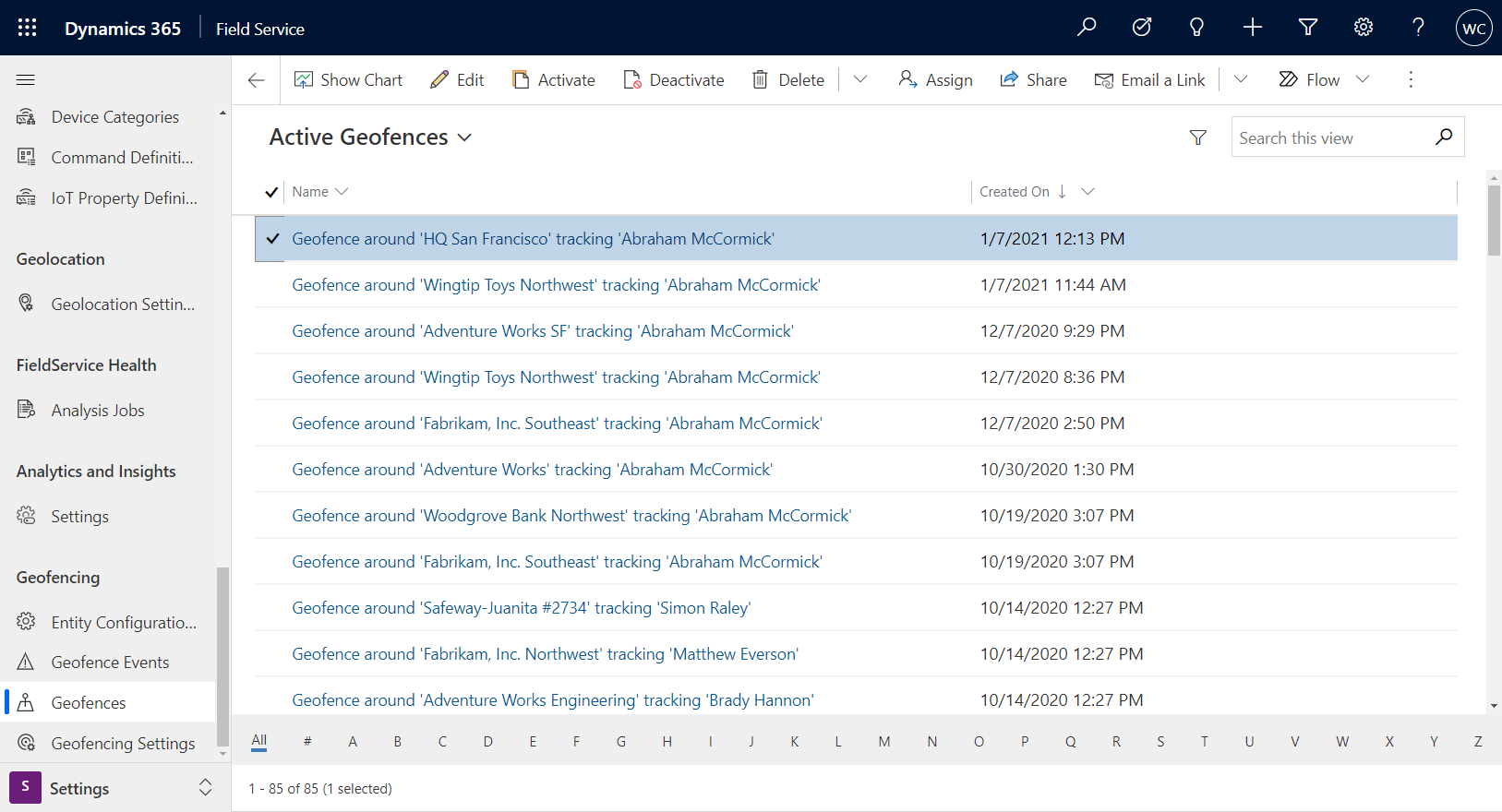
Antes de viajar para o local da ordem de serviço, o técnico está fora da cerca geográfica e o sistema cria um evento sair da delimitação geográfica. Quando um técnico chega ao local e abre o aplicativo móvel Field Service, um evento de entrar em delimitação geográfica é criado.
A entrada em uma delimitação geográfica também altera o status de registro rastreado geograficamente relacionado de Fora para Dentro.
Quando o técnico sair da cerca geográfica, outro evento de "saída" será criado.
Dica
Para fins de teste, se você não conseguir viajar fisicamente até o local, expanda o raio da cerca geográfica para incluir sua localização atual.
Gerenciar filtros de gatilho de cercas geográficas
Filtros de gatilho de cercas geográficas definem quando um evento de cercas geográficas será acionado, em relação aos valores de tempo da reserva.
Quando a delimitação geográfica está habilitada, o sistema cria cercas geográficas para todas as reservas, o que pode resultar em problemas de desempenho se houver muitas reservas. Os filtros de gatilho de cercas geográficas permitem definir uma janela de tempo dentro da qual a cerca geográfica será criada e os eventos podem ser acionados. Juntamente com as melhorias de desempenho, esses filtros podem ajudar a evitar eventos de cercas geográficas falso-positivos. Ao filtrar compromissos de serviço futuros relevantes, você pode evitar um cenário em que um técnico inadvertidamente viaja por uma cerca geográfica que não é atualmente seu envolvimento ativo.
Quando os filtros de acionamento estão habilitados, você pode definir filtros baseados em tempo. Os campos filtrados incluem:
- Horário de Início
- Horário de Término
- Hora Real da Chegada
- Data da criação
- Hora de Chegada Estimada
- Data da modificação
- Carimbo de data/hora offline
- Data de Criação de Registro
Você pode então definir um valor em dias antes ou depois da data relacionada para o filtro.
Por exemplo, ele pode habilitar filtros de gatilho com base na hora de início com o valor de um/próximos dias. O sistema agora cria apenas uma cerca geográfica e dispara eventos para reservas que começam entre ontem e amanhã.